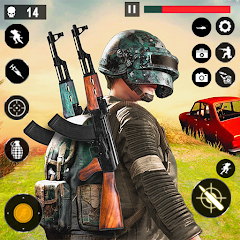Tu nombre en el juego en Blizzard Games es más que un apodo; Es su identidad digital, un reflejo de su personalidad y estilo de juego. Pero, ¿qué sucede cuando ese nombre perfecto se siente un poco rancio? Afortunadamente, cambiar su nombre de usuario Overwatch 2 es sencillo, aunque el método depende de su plataforma.
Tabla de contenido
- ¿Puedes cambiar tu nombre en Overwatch 2?
- Cómo cambiar tu nombre en Overwatch 2
- Cambiar tu nick en la PC
- Cambiar tu nombre en Xbox
- Cambiar su nombre de usuario en PlayStation
- Recomendaciones finales
¿Puedes cambiar tu nombre en Overwatch 2?
¡Sí! Es posible cambiar su nombre Overwatch 2, y el proceso es relativamente simple, independientemente de si está en PC o consola.
Cómo cambiar tu nombre en Overwatch 2
Tu nombre en el juego está vinculado a tu cuenta Battle.net (tu Battletag). Aquí está la información clave:
- Obtienes un cambio de Battletag gratis.
- Los cambios posteriores incurren en una tarifa (aproximadamente $ 10 USD; verifique los precios de su región en la tienda Battle.net).
- Si el juego multiplataforma está habilitado, el proceso es el mismo en PC y consolas.
- Con el juego multiplataforma deshabilitado, cambiará su nombre a través de la configuración de su consola.
Exploremos cada método en detalle.
Cambiar tu nick en la PC
Para los reproductores de PC, o los reproductores de consola con juego multiplataforma habilitado, siga estos pasos:
- Visite el sitio web oficial de Battle.net e inicie sesión.
- Haga clic en su nombre de usuario actual en la esquina superior derecha.
- Seleccione "Configuración de cuenta", luego ubique su Battletag.
- Haga clic en la "actualización" azul (icono de lápiz) al lado de su Battletag.
- Ingrese su nuevo nombre deseado (después de las políticas de nombres de Battletag).
- Haga clic en "Cambie su Battletag".

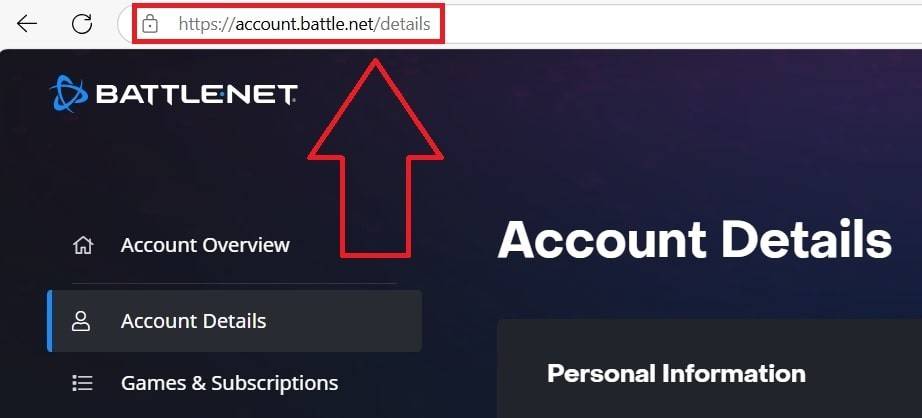
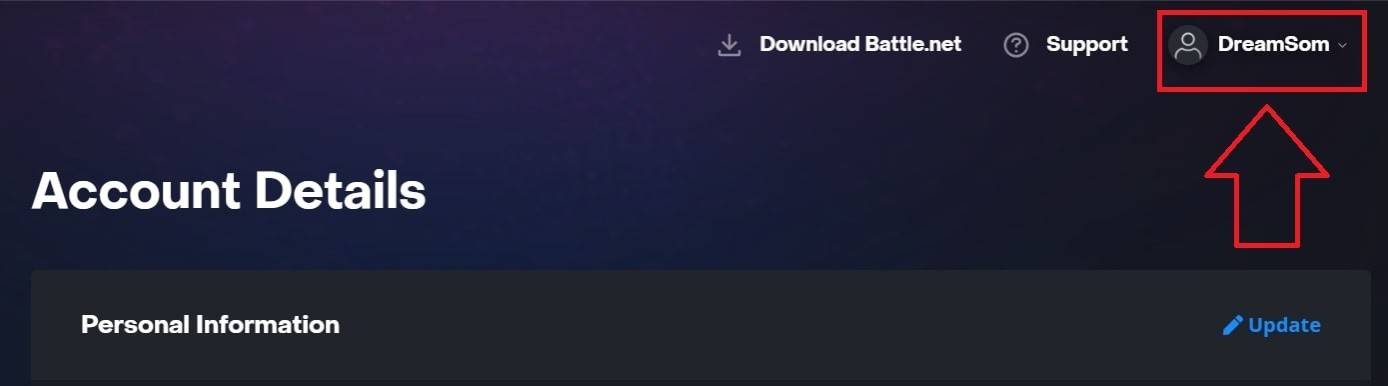
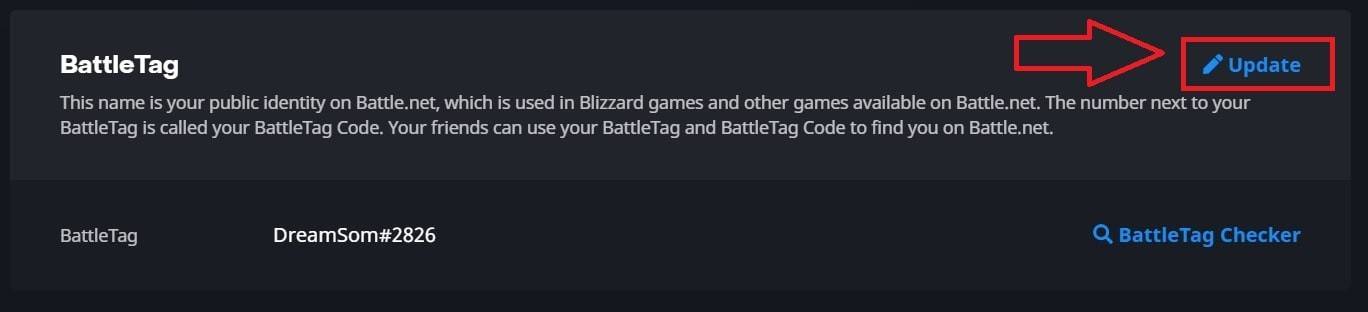
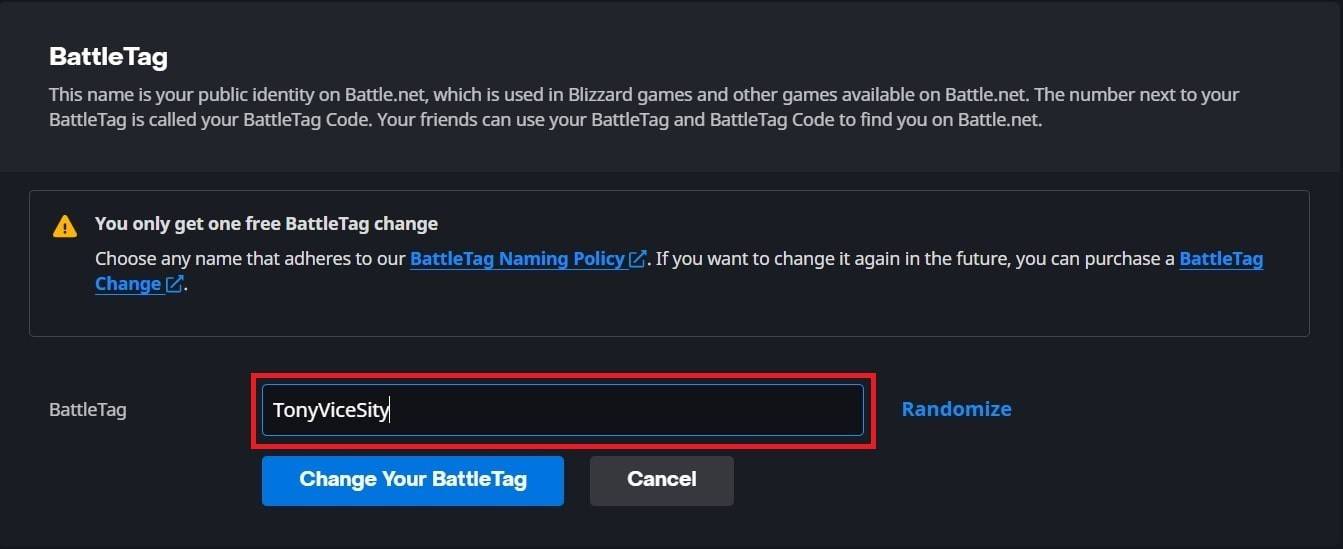
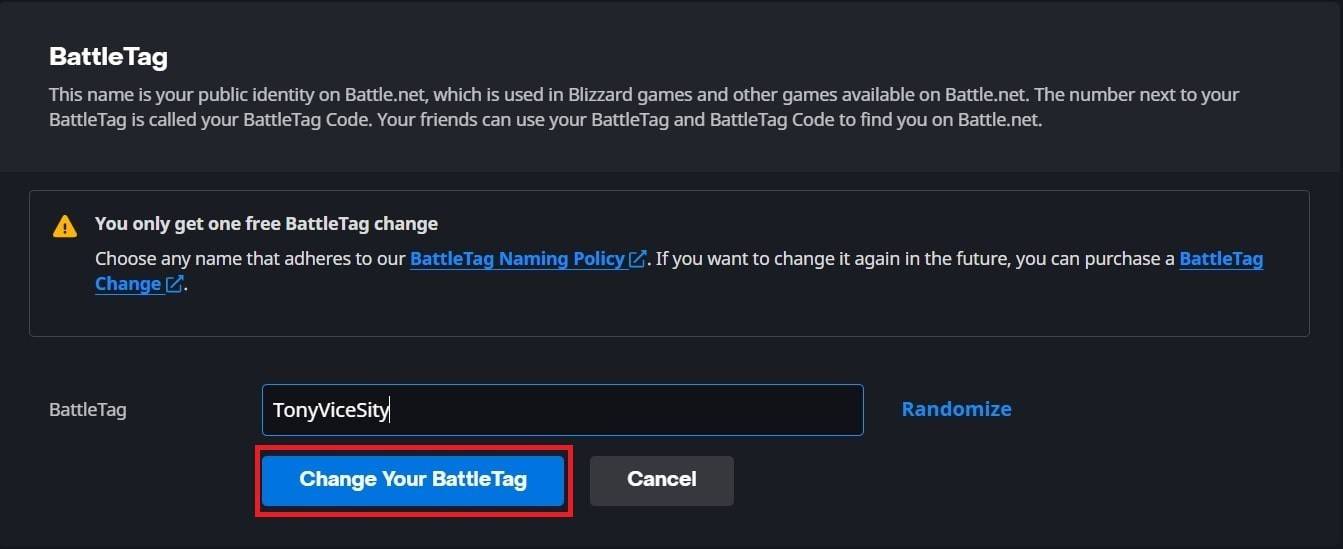
Nota: La actualización puede tardar hasta 24 horas en reflexionarse en todas las plataformas.
Cambiar tu nombre en Xbox
Si juegas en Xbox con Play multiplataforma deshabilitado, tu nombre en el juego es tu Xbox Gamertag. Sigue estos pasos:
- Presione el botón Xbox para abrir el menú principal.
- Vaya a "Perfil y sistema", luego seleccione su perfil.
- Elija "mi perfil", luego "personalice el perfil".
- Haga clic en su Gamertag para cambiarlo.
- Ingrese su nuevo nombre y confirme.


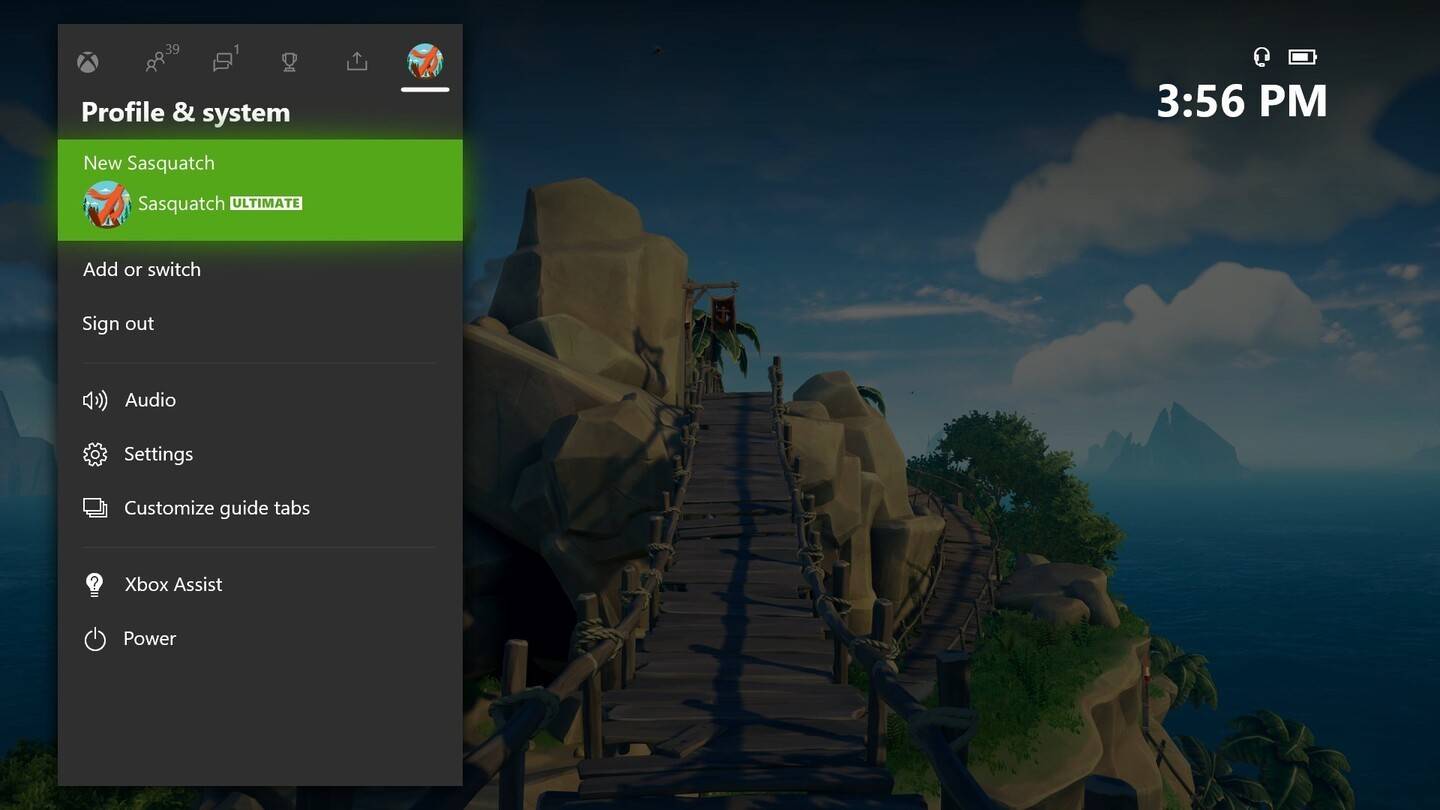
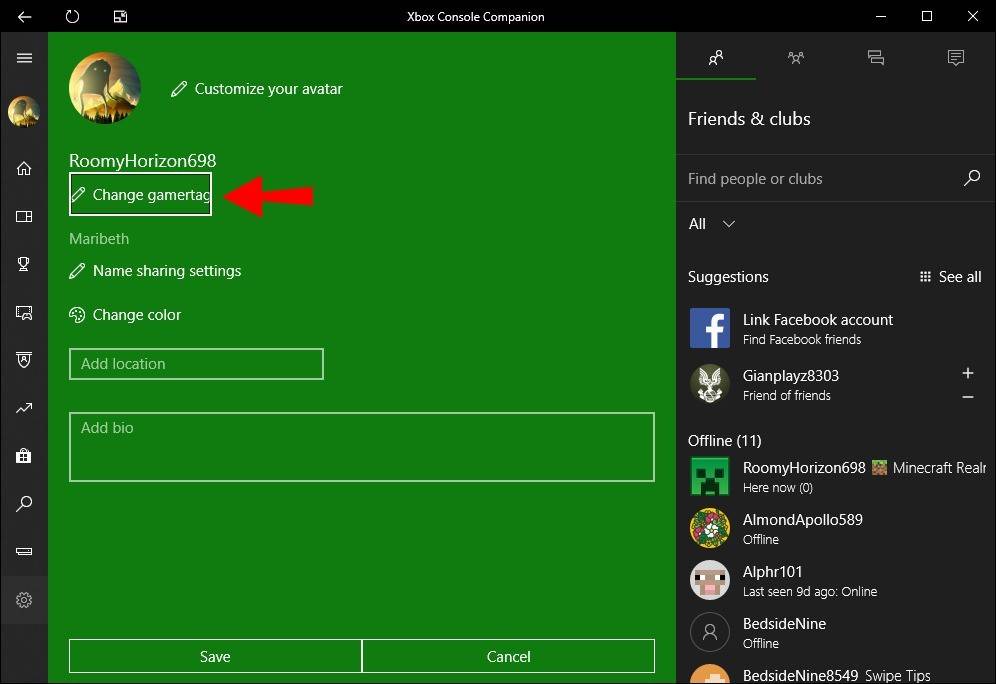
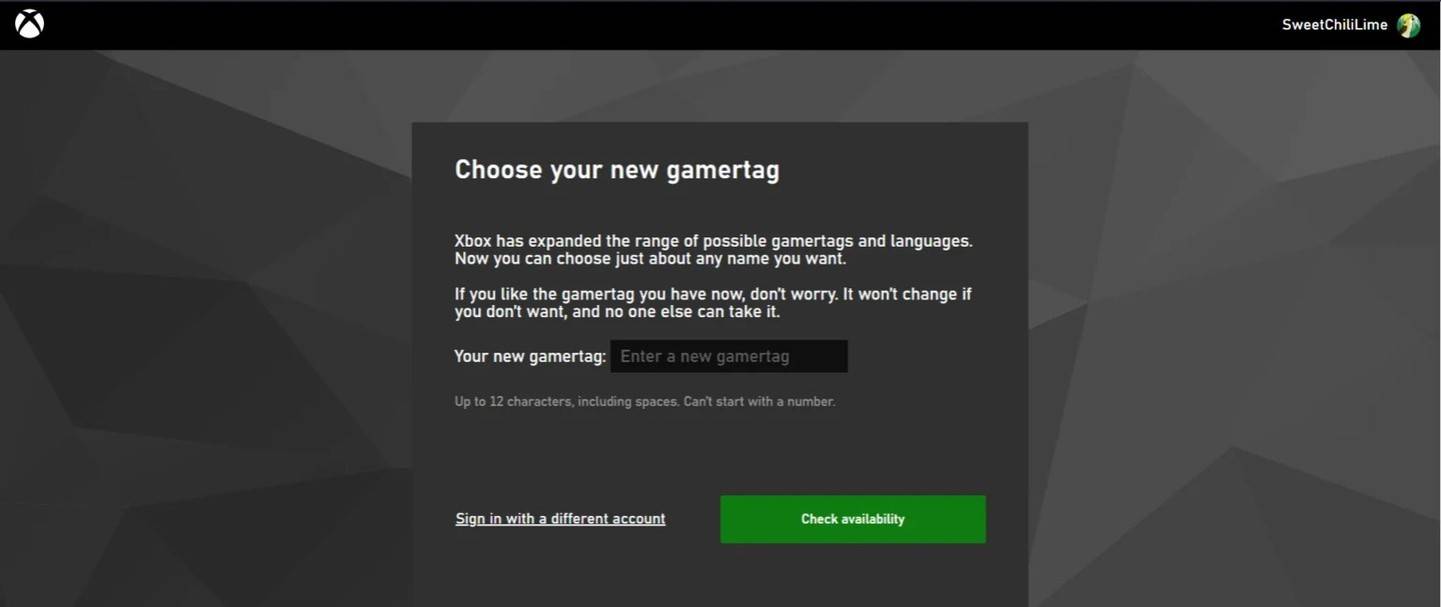
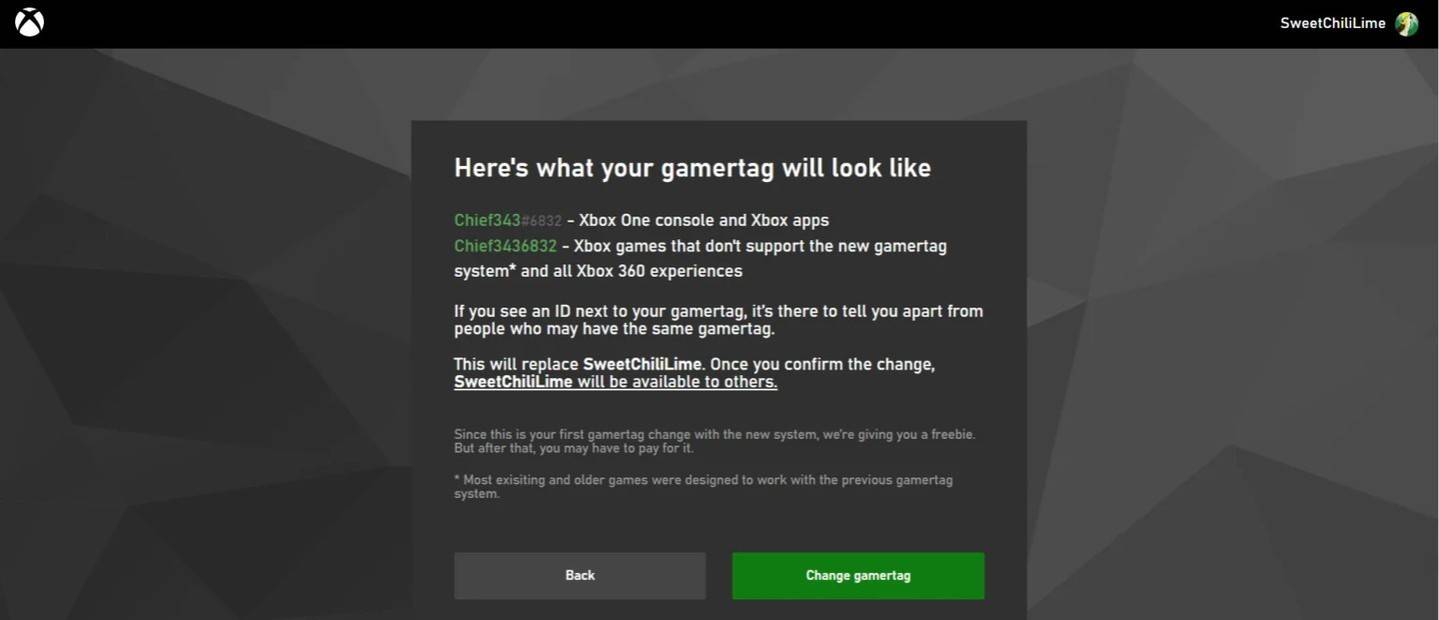
Nota: Este cambio de nombre solo afecta a otros reproductores de Xbox que también tienen juegos de plataforma cruzada deshabilitada.
Cambiar su nombre de usuario en PlayStation
En PlayStation, su nombre en el juego es su ID de PSN. Si el juego multiplataforma está apagado, siga estos pasos:
- Vaya a "Configuración" en su PlayStation.
- Seleccione "usuarios y cuentas", luego "cuentas" y finalmente "perfil".
- Encuentre "ID en línea" y haga clic en "Cambiar ID en línea".
- Ingrese su nuevo nombre y confirme.
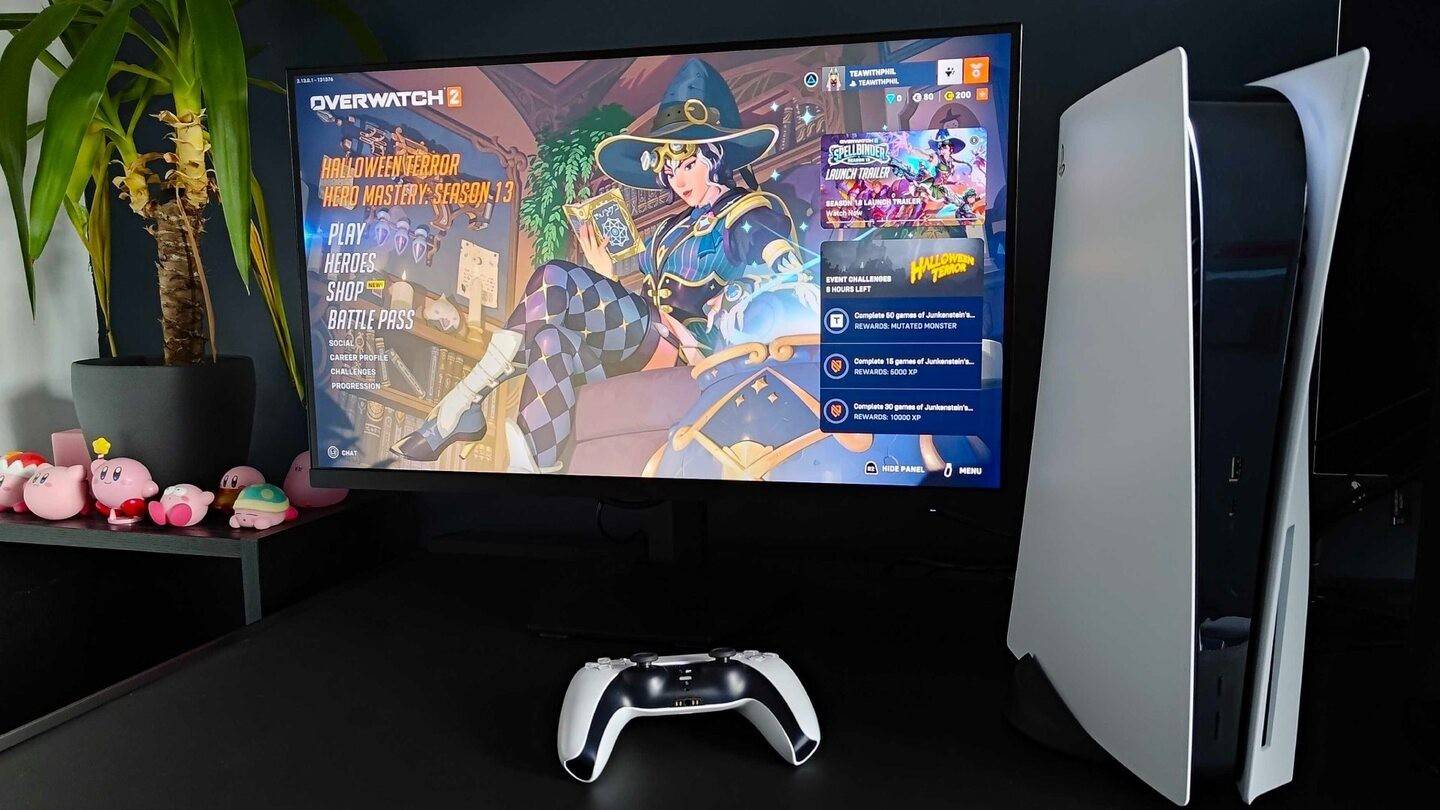
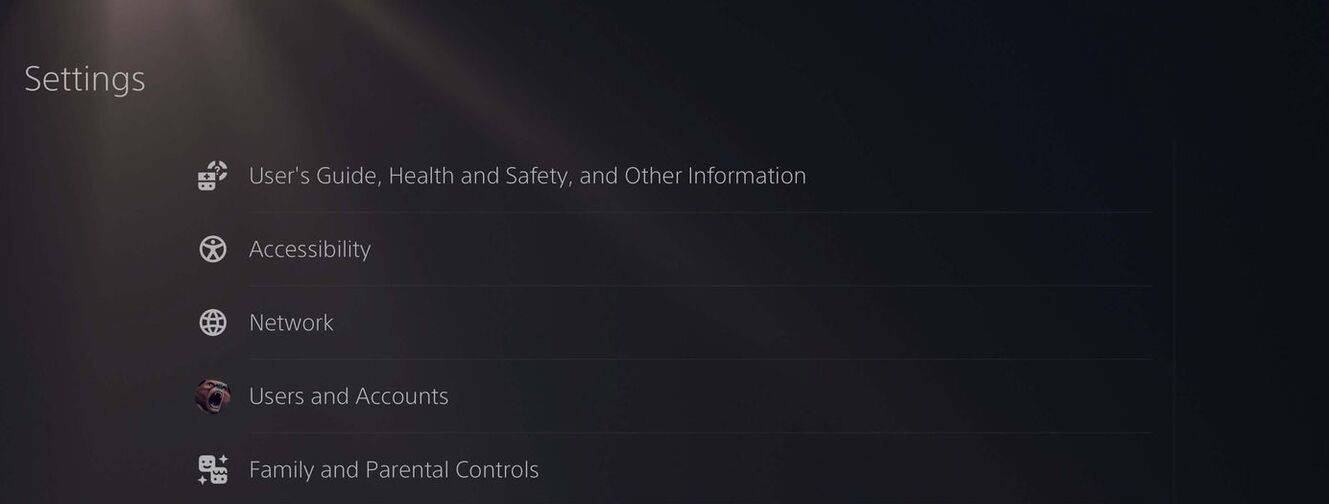
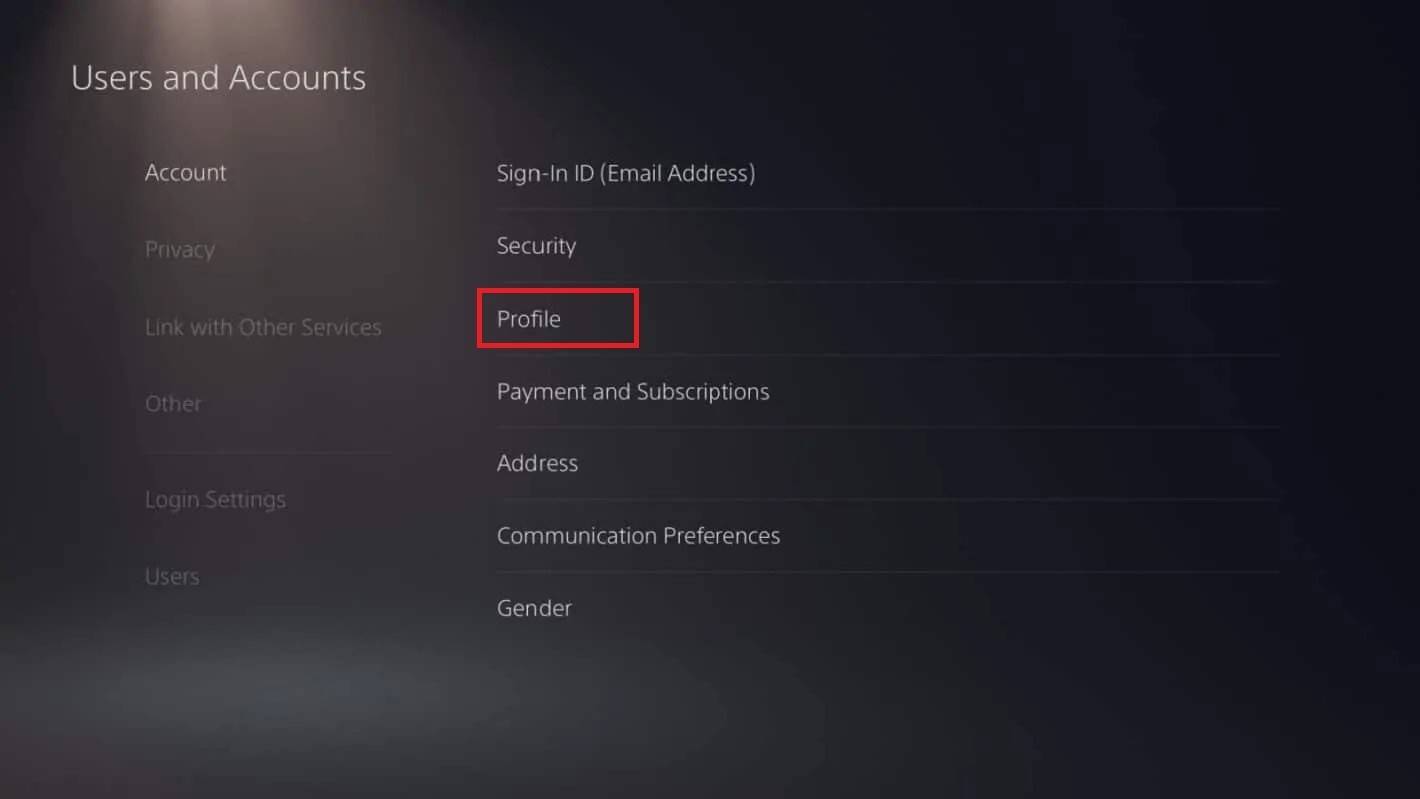
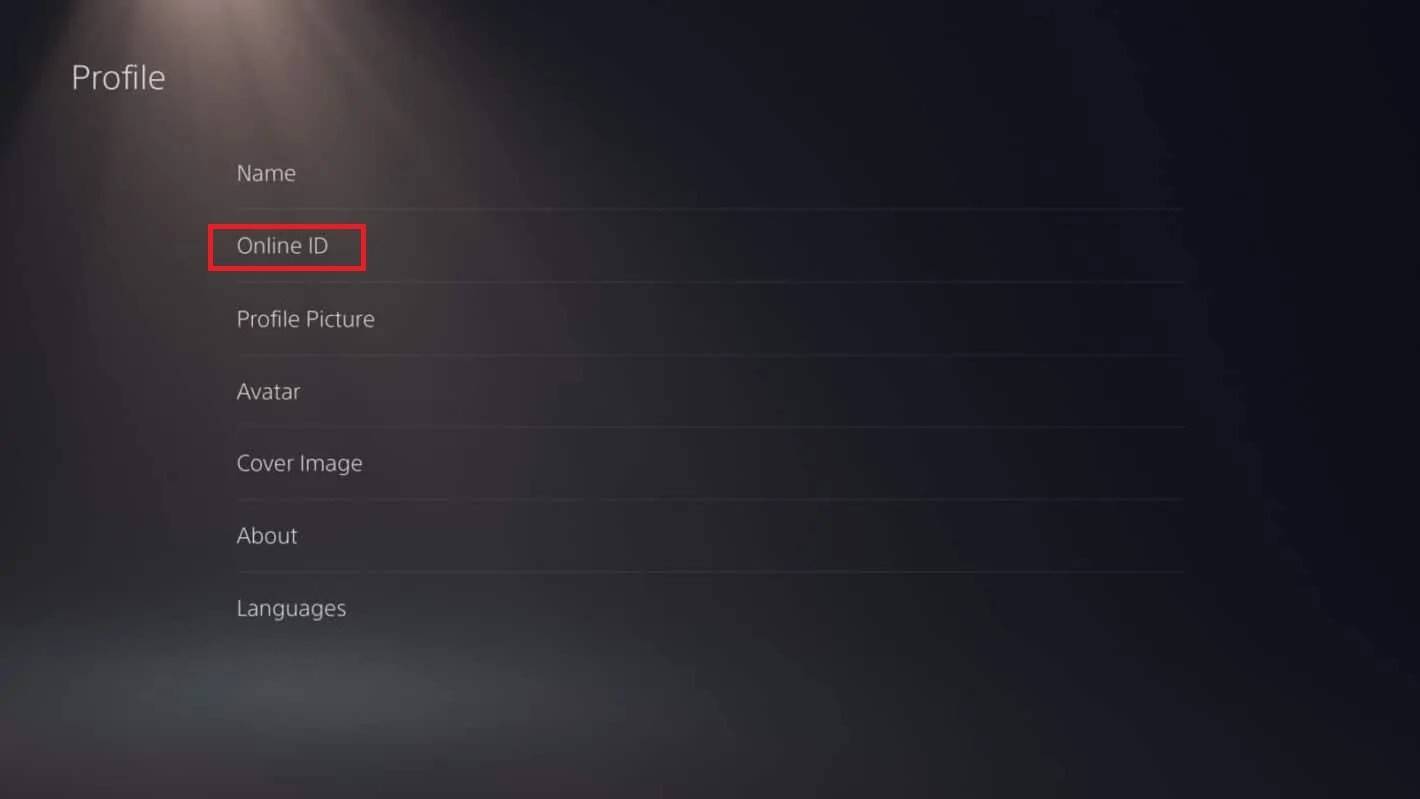
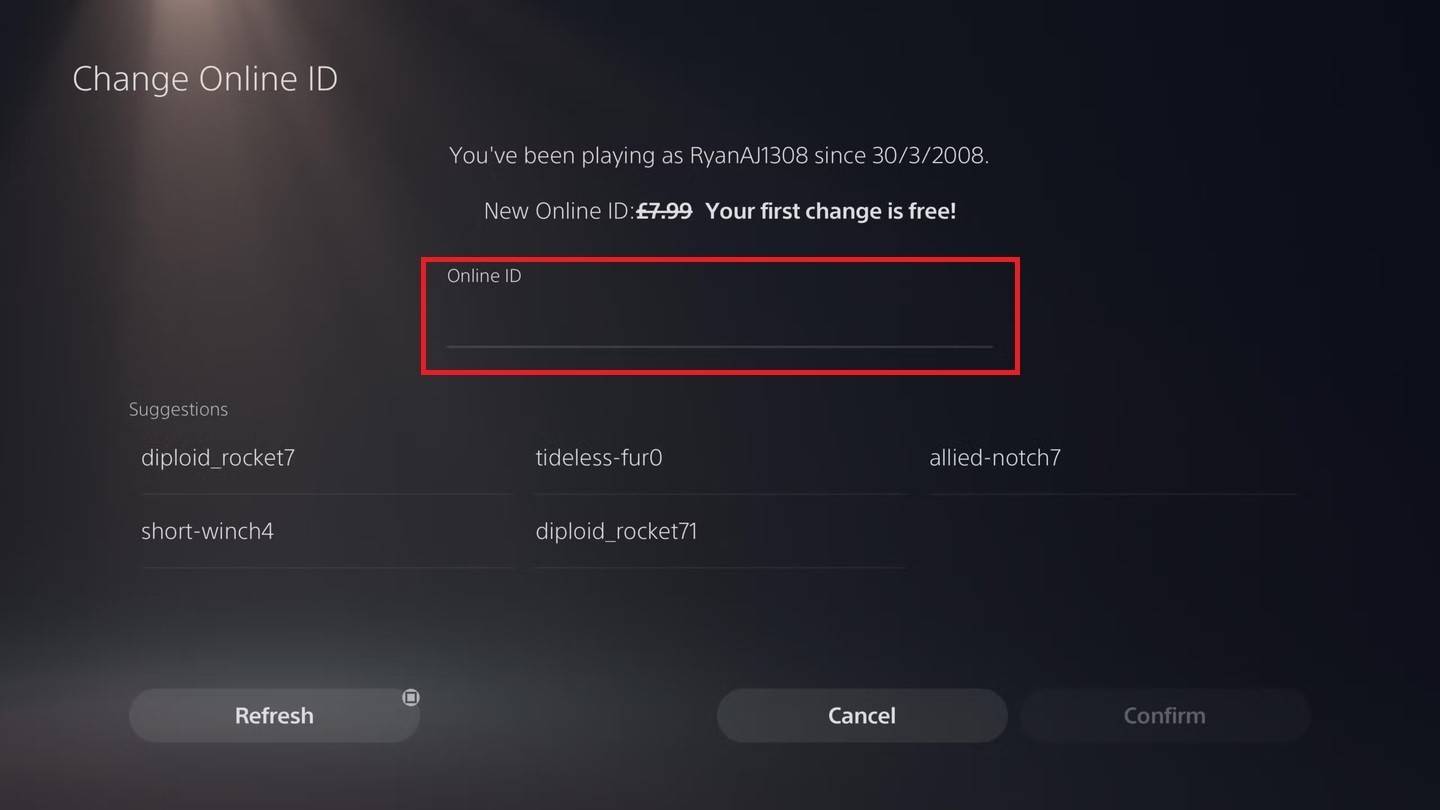
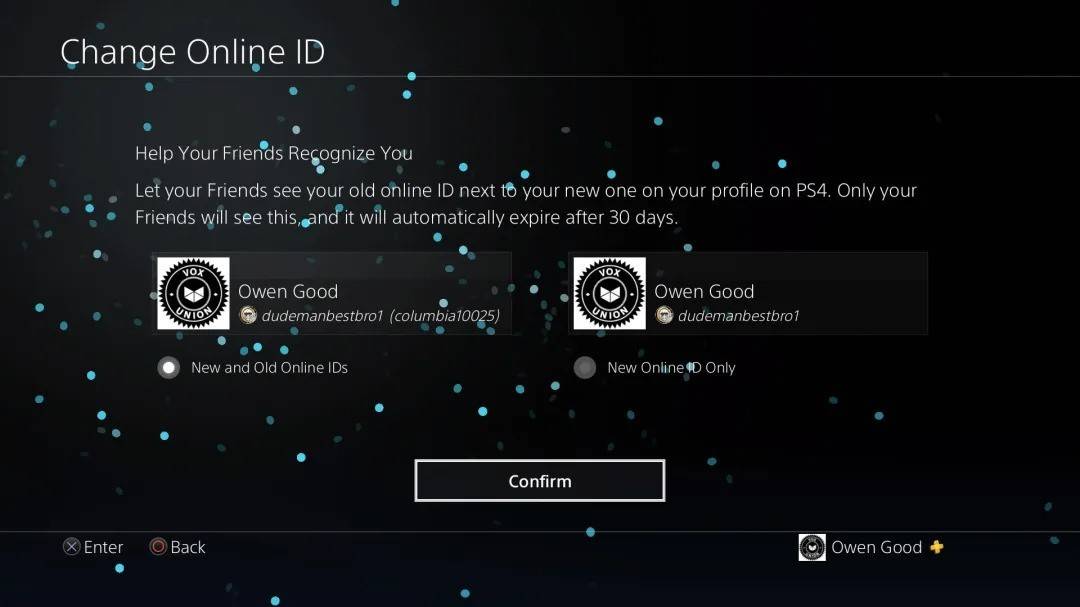
Nota: Este cambio de nombre solo afecta a otros jugadores de PlayStation con juego multiplataforma discapacitado.
Recomendaciones finales
Elija el método que se aplique a su configuración (PC/CrossPlay habilitado, Xbox/CrossPlay DiABSed, o PlayStation/CrossPlay deshabilitado). Recuerda que solo obtienes un cambio de Battletag gratis.